MT5(MetaTrader 5)圖表中的圖形(形狀)與箭頭的繪製方法
MT5圖形(形狀)繪製工具介紹
MT5配備了矩形、三角形與橢圓形三個形狀工具,並且可以在圖表上自由繪製它們並進行分析。【MT5可以繪製的圖形示意圖】
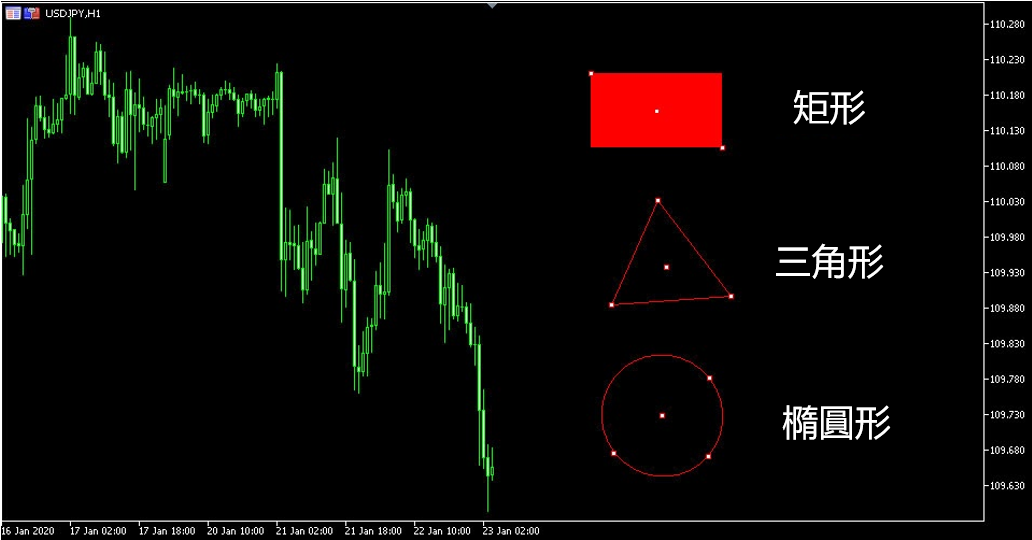
MT5圖形的繪製方法
想要進行圖形的繪製,可以點選菜單欄中的「插入」,然後再點選「對象」中的「形狀」進行繪製。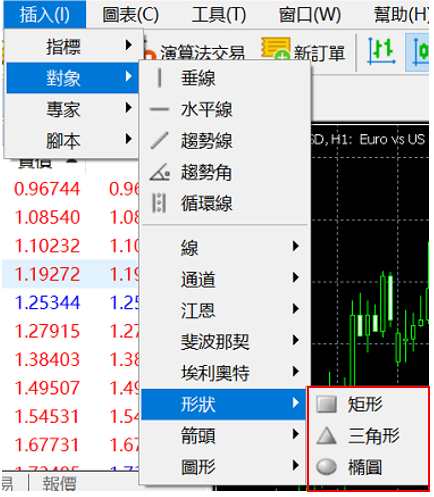
此外,還可以從工具欄的自定義選項中進行設定及使用。
【在工具欄上的趨勢線等位置單擊滑鼠右鍵,選擇自定義】
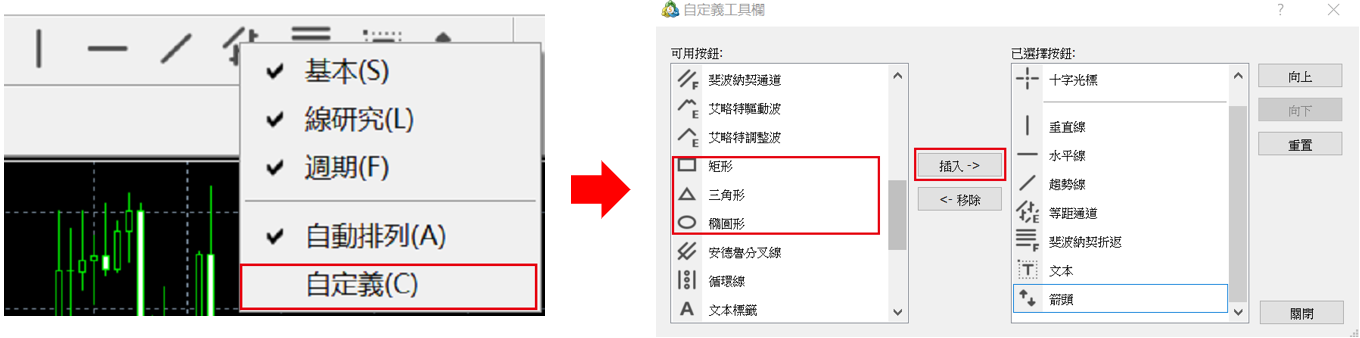
矩形繪製方法

選擇矩形工具後,可以透過單擊並拖動要在圖表上顯示的位置繪製矩形。
三角形的繪製方法
選擇三角形工具後,單擊要在圖表上顯示的三角形的第一點。 之後,將游標移至要作第二點的位置,單擊並拖動,即可繪製一個三角形。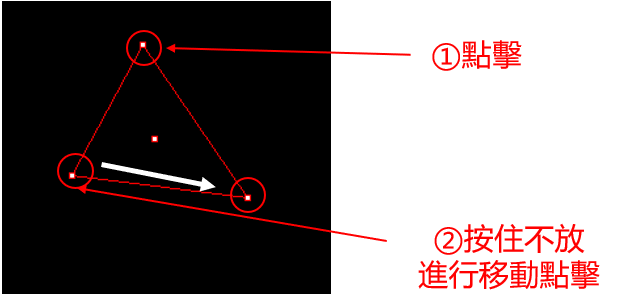
橢圓形繪製方法
選擇橢圓工具後,單擊圖表上要顯示它的第一個點。 之後,將游標移動到要作第二點的位置,單擊並拖動,即可繪製橢圓。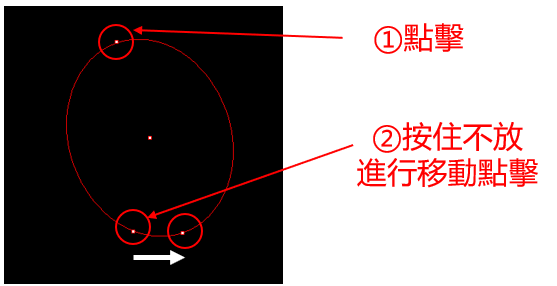
在繪製後,都可以拖動每個基點以自由調整圖形,也可以拖動中心點來移動它。
屬性頁面的設定
點擊圖形後,右鍵單擊,可以打開圖形的屬性頁面。可以在此處對圖形進行微調。
可以在「屬性」頁面進行以下的設定。
-
①可以設定這個項目的名字。
②在說明部分輸入文字,可以顯示在圖表上。
③風格部分可以對線條顏色、類型及粗細進行設定。
④勾選了設置對象為背景時,圖形會顯示在蠟燭圖後面。
⑤勾選了禁用選擇時,圖表上就無法進行選擇。因此,可以減少錯誤移動它的風險。如果要再次顯示此屬性頁面,可以從對象列表中顯示它。
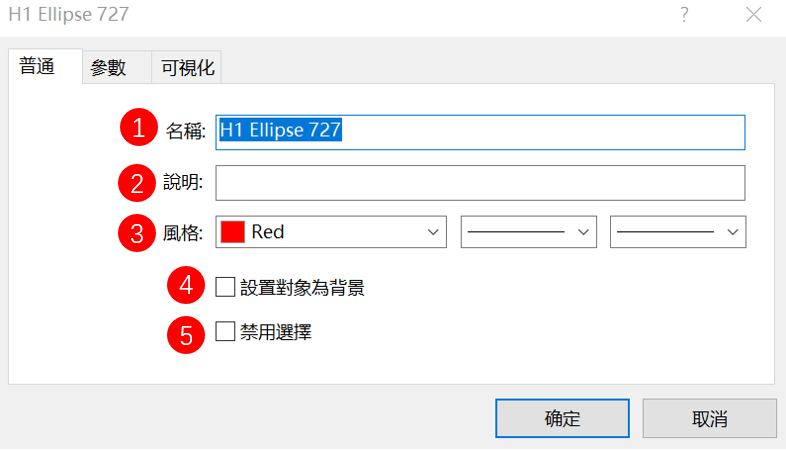
在「參數」欄中,可以在「日期」中對時間,及在「數值」中對價格進行設定。
並且可以對每個基點進行設定(四角形為2点,三角形與橢圓形為3點)。
勾選了「填寫」部分,可以對圖形進行填充。
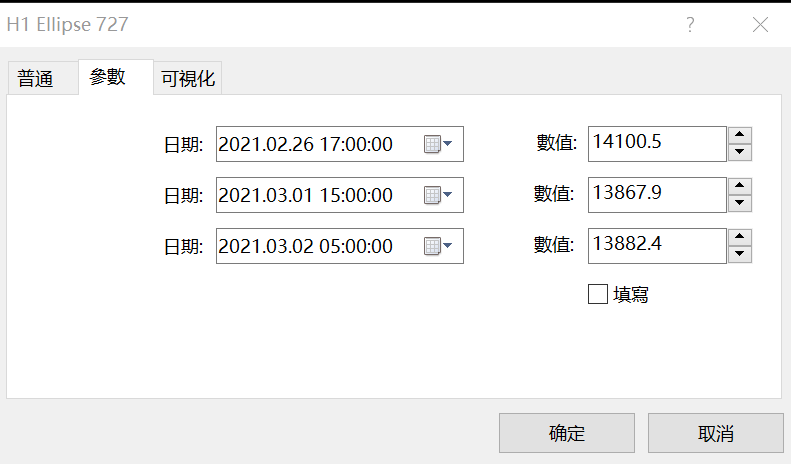
MT5的箭頭繪製工具
在MT5上圖表上可以繪製如下圖所示的箭頭等圖形。可以顯示項目主要如下。
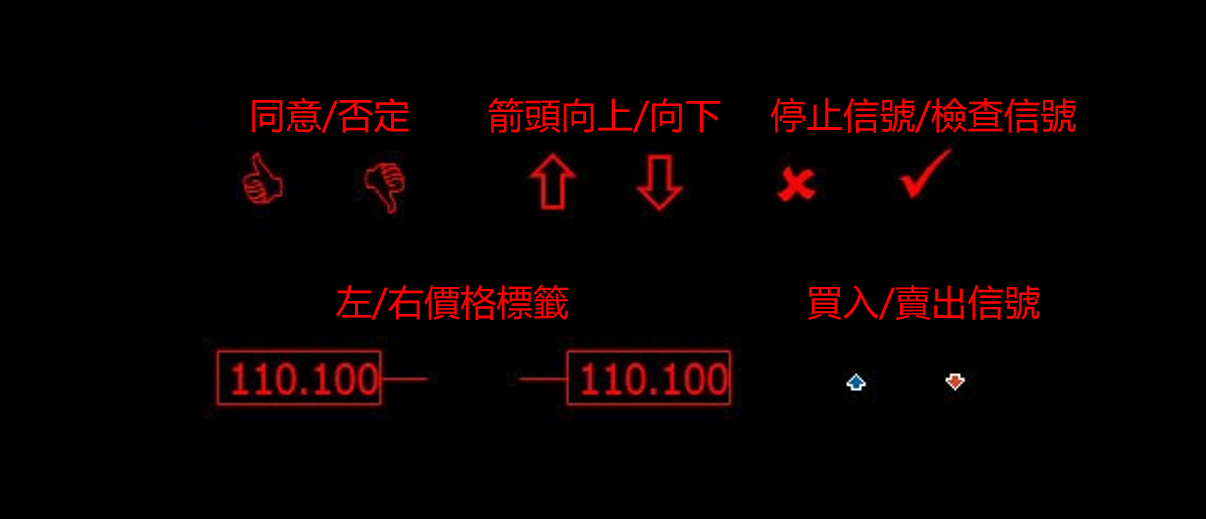
MT5箭頭的繪製方法
箭頭等繪製工具可以在MT5菜單欄的「插入」內的「對象」中的「箭頭」選項中選擇。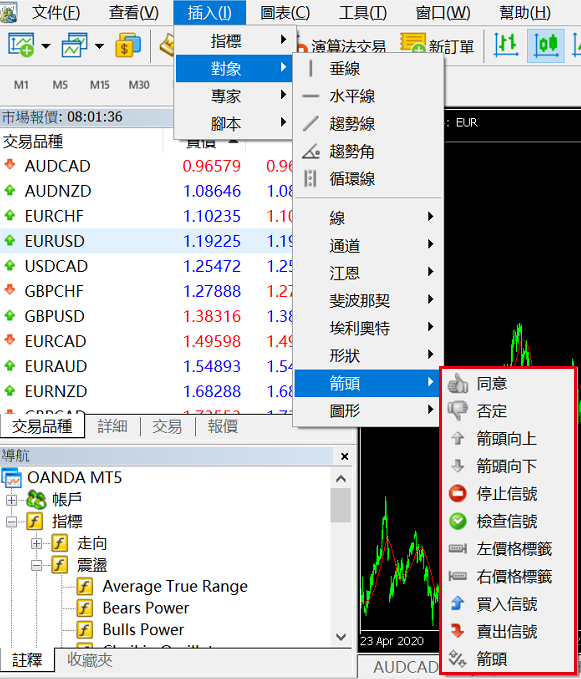
在選擇工具後,可以點擊圖表上想要繪製圖形的位置,圖形就會顯示。
在顯示後,在點選的狀態下右鍵單擊滑鼠,可以顯示屬性頁面,大小及顏色等可以在此調整。
屬性頁面設定
點擊圖形後,點擊右鍵,可以顯示個圖形的屬性頁面。這裡可以對圖形進行調整。
屬性的「普通」選項中可以進行以下設定。
-
①可以設定這個項目的名字。
②在說明部分輸入文字,可以顯示在圖表上。
③風格部分可以對線條顏色、類型及粗細進行設定。
④勾選了設置對象為背景時,圖形會顯示在蠟燭圖後面。
⑤勾選了禁用選擇時,圖表上就無法進行選擇。因此,可以減少錯誤移動它的風險。如果要再次顯示此屬性頁面,可以從對象列表中顯示它。
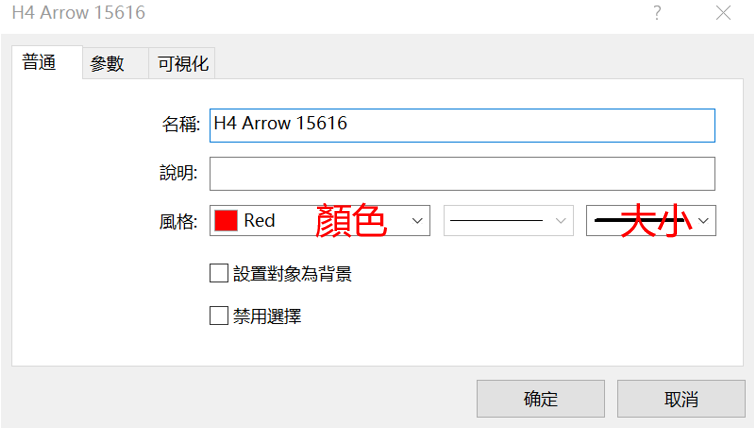
在「參數」欄中,可以在「日期」中對時間,及在「數值」中指定價額,並指定繪製位置。
此外,還可以在「箭頭類型」中選擇箭頭的類型,「錨點」可以對錨點位置進行向上或向下設定。
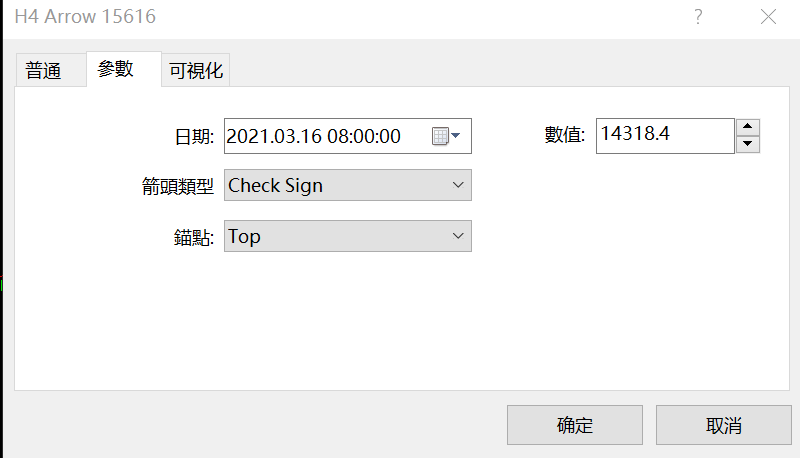
如果在「插入-對象-箭頭」中直接選擇了「箭頭」,則會顯示在屬性頁面顯示的圖形。
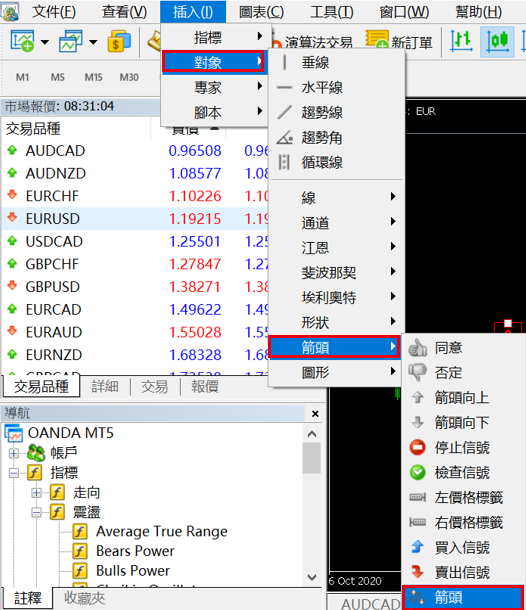
選擇這個「箭頭」時,屬性頁面的「參數」內會顯示「交易品種」的選項。
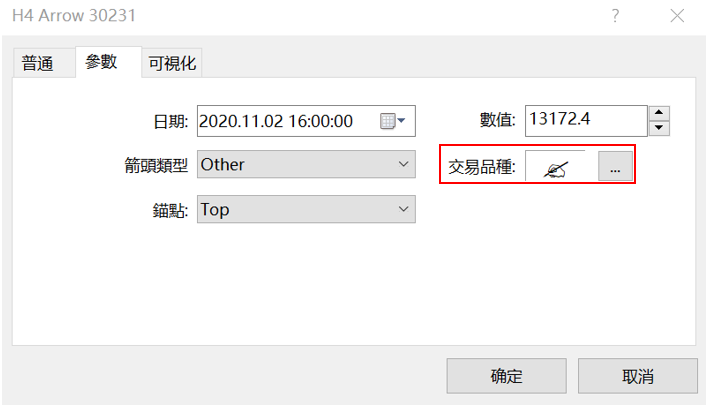
點擊「…」的部分,可以顯示可選對象一覽表。
某些字符顯示為亂碼,但也可以顯示各種內容。

MT5(MetaTrader 5)使用教學

OANDA為投資人提供MT5相關的基本設定與操作方法等。除此之外,投資人還可以在MT5平台上安裝由OANDA日本團隊開發的獨有指標及EA交易程式。
誠邀您參加全球知名外匯經紀商OANDA的自營交易(Prop Trader)

報名OANDA自營交易(Prop Trader),並通過我們的考核,您就可以使用OANDA提供的資金進行交易,獲得高達90%的交易利潤分成。
全面升級——更多功能、更大靈活性!
優化了“固定最大虧損”,“每日虧損限制”等。查看詳情全新「Boost」計劃
500,000美元交易資金
您可以使用最高500,000美元的資金進行交易。
豐富的交易商品
您可以交易包括外匯、黃金、原油、股票指數等多種商品。




